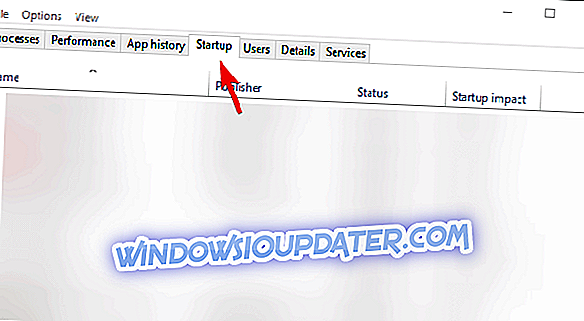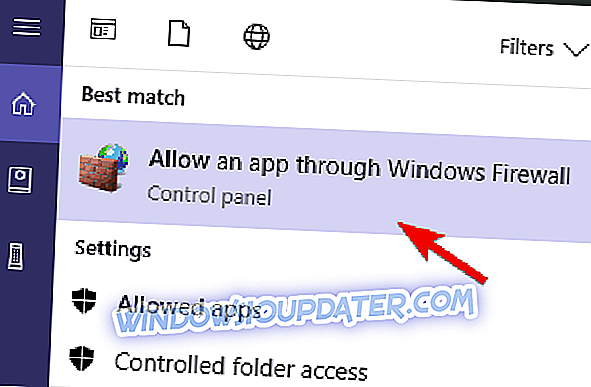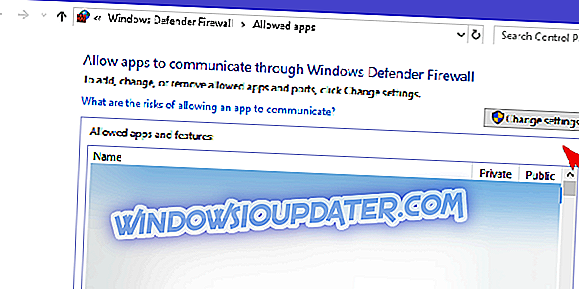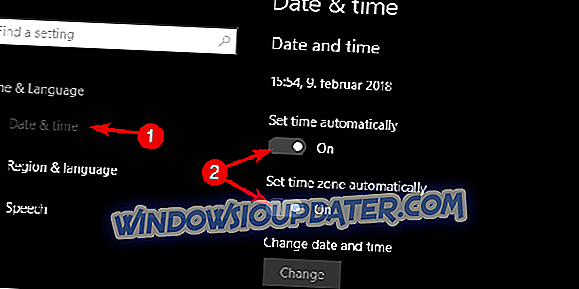Walaupun Roblox adalah permainan yang cukup dioptimumkan dan berfungsi dengan baik pada sistem spek rendah, ia tidak sempurna. Itulah alasan mengapa majoriti kesilapan berkaitan dengan rangkaian atau pelayar di mana anda bermain permainan. Contoh yang sempurna adalah apabila kawalan membekukan secara tiba-tiba, kedua-duanya pada skrin pemuatan atau semasa permainan.
Kami menyenaraikan beberapa penyelesaian yang mungkin, jadi pastikan untuk membahasnya satu demi satu. Pada akhirnya, anda harus menyelesaikan kesilapan di tangan dan menyekat watak anda.
Kawalan Roblox membeku? Betulkan dengan 6 langkah ini
- Periksa sambungan
- Lumpuhkan apl latar belakang
- Semak status pelayan
- Benarkan Roblox melalui Windows Firewall
- Semak masa dan tarikh
- Kurangkan kualiti grafik
1: Semak sambungan
Perkara pertama dahulu. Oleh kerana ini merupakan tanda jelas mengenai masalah sambungan yang mungkin, kami akan memerlukan anda mengesahkan bahawa segala-galanya baik-baik saja di pihak anda. Cara paling mudah untuk mengetahui sama ada rangkaian anda berfungsi dengan betul adalah untuk menyambung ke laman web alternatif. Jika semuanya baik-baik saja, pelayan mungkin akan turun.
Sebaliknya, jika internet anda benar-benar turun atau bekerja lambat, ikuti langkah-langkah yang kami berikan di bawah. Cuba lagi selepas setiap langkah baru dan cari penambahbaikan.
- Restart router dan / atau modem.
- Mulakan semula PC anda.
- Lumpuhkan VPN atau proksi.
- Semasa dalam penyemak imbas, tekan Ctrl + Shift + Padam dan kosongkan data penyemakan imbas. Elakkan mengosongkan kata laluan yang disimpan.
- Kemas kini Internet Explorer. Untuk sebab tertentu, anda memerlukan versi Internet Explorer terkini, menggunakannya atau tidak.
- Kemas kini perisian tegar router.
- Semak kerugian pakej Data anda. SpeedTest harus digunakan.
- Semak kabel. Stick dengan sambungan berwayar dan bukannya wayarles. Yang terakhir ini mempunyai kehilangan paket besar dan tidak stabil. Oleh itu, tidak sesuai untuk permainan.
2: Lumpuhkan apl latar belakang
Alasan lain yang mungkin untuk kegagapan Roblox boleh didapati di aplikasi latar belakang. Terutamanya yang mengintegrasikan dengan permainan itu sendiri, seperti pelanggan Discord. Juga, penekanan adalah pada aplikasi bergantung pada sambungan, seperti Skype dan pelanggan torrent. Banyak pengguna menyelesaikan masalah ini dengan hanya mematikan aplikasi daripada bekerja di latar belakang. Sekurang-kurangnya, semasa bermain permainan.
Melumpuhkan aplikasi latar belakang adalah mudah, hanya ikuti langkah-langkah yang kami berikan di bawah:
- Klik kanan Mula dan buka Task Manager dari menu Pengguna Kuasa.
- Buka tab Permulaan .
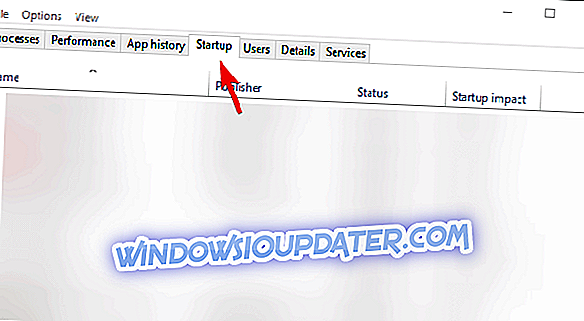
- Lumpuhkan semua program dan sahkan perubahan.
- Mulakan semula PC anda dan cuba lagi bermain Roblox.
3: Semak status pelayan
Satu lagi perkara penting ialah untuk memeriksa status pelayan dan mengesahkan itu dan berjalan. Terdapat peluang bahawa masalah ini masih agak di pihak anda, tetapi disebabkan oleh beban pemain yang bermain, server cenderung turun. Di samping itu, terdapat sesi penyelenggaraan yang kerap, begitu juga dalam fikiran. Semua ini boleh menyebabkan pancang dan anda tidak akan dapat memindahkan watak anda.
Anda boleh menyemak status pelayan, di sini.
4: Benarkan Roblox melalui Windows Firewall
Untuk Roblox berfungsi dengan lancar, ia jelas memerlukan komunikasi yang tidak terhantar ke pelayan khususnya. Tetapi, terdapat laporan mengenai Firewall yang menyekatnya dan anda mungkin perlu mengkonfigurasikannya dengan tangan. Pertama, anda perlu membenarkan program berkomunikasi melalui Windows Firewall. Di samping itu, jika anda mempunyai antivirus pihak ketiga dengan firewall berkaitan, pastikan sama ada melumpuhkannya atau menambah pengecualian untuk Roblox, juga.
Inilah caranya untuk membolehkan Roblox melalui Windows Firewall:
- Dalam bar Carian Windows, taip Benarkan dan buka " Benarkan aplikasi melalui Windows Firewall ".
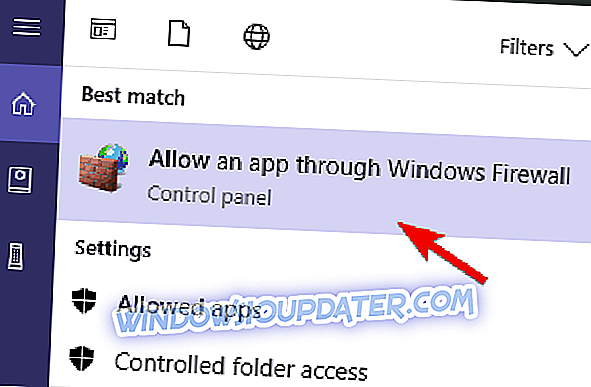
- Klik Tukar tetapan .
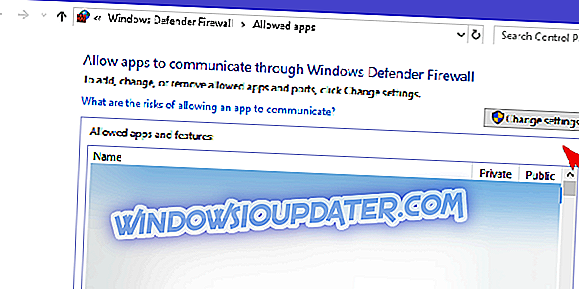
- Benarkan Roblox untuk berkomunikasi secara bebas dengan rangkaian Awam dan Swasta . Ia sepatutnya dalam senarai.
- Sahkan perubahan dan mulakan semula permainan.
5: Semak masa dan tarikh
Tambahan pula, isu-isu yang sama boleh muncul disebabkan oleh perbezaan antara masa pelayan dan masa sistem anda. Oleh itu, kami memerlukan anda untuk menyemak semula tetapan masa dan tarikh di Windows 10.
Inilah cara mengesahkan tarikh dan masa ditetapkan dengan betul:
- Klik kanan Mula dan buka Tetapan dari menu Power.
- Pilih Masa & Bahasa.
- Di bawah seksyen Tarikh & Masa, dayakan ' Tetapkan masa secara automatik ' dan 'Pilih zon waktu secara automatik'.
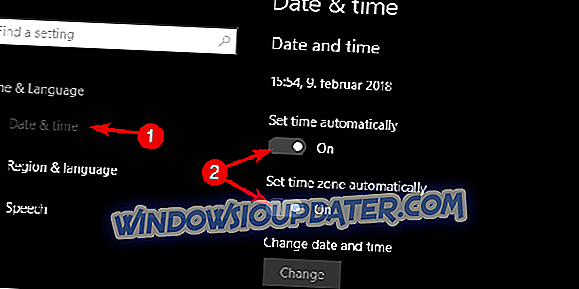
- Tutup Tetapan dan mulakan semula PC anda.
6: Mengurangkan kualiti grafik
Akhirnya, walaupun Roblox jauh dari permainan yang mencabar, anda boleh cuba mengurangkan tetapan grafik. Beban pemprosesan akan dikurangkan dengan ketara dan masalah dengan pergerakan karakter harus hilang.
Hanya buka Roblox Studio dan navigasi ke Alat> Tetapan> Rendering. Walaupun ada, pilih Rendering dan kurangkan pilihan QualityLevel untuk menurunkan nilai. Perlu diingat bahawa ini akan menjejaskan penampilan permainan dan mungkin menurunkan pengalaman keseluruhan.
Itu sahaja. Anda bebas menghantar penyelesaian alternatif atau mengesahkan beberapa perkara yang kami berikan kerja. Di samping itu, jangan lupa untuk mengemaskini versi anda tepat pada masanya, dan, untuk berkongsi isu dalam permainan yang luas dengan pemaju. Dengan cara itu mereka akan tahu apa yang salah dan membetulkannya tepat pada masanya.